亲爱的朋友们,你们有没有遇到过这种情况:明明电脑和网络都杠杠的,可是在Skype上测试音频时,就是感觉声音不够清晰,或者有时候连对方的声音都听不见?别急,今天就来给大家详细解析一下Skype测试音频的那些事儿,让你轻松解决音频问题,畅享无障碍沟通!
一、Skype测试音频的必要性
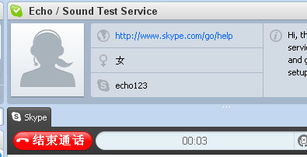
你知道吗,Skype测试音频就像是我们日常生活中的“体检”,它能帮助我们检测音频设备是否正常工作,确保通话质量。无论是日常聊天,还是重要的商务会议,一个稳定的音频环境都是必不可少的。
二、Skype测试音频的步骤
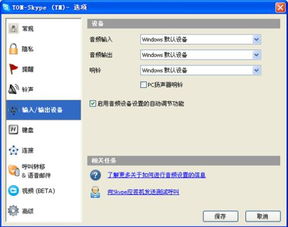
1. 添加测试联系人:首先,你需要添加一个名为“echo123”的Skype联系人。这个联系人专门用于测试音频,非常方便。
2. 发起音频测试:打开Skype,点击“echo123”的头像,然后选择“音频通话”。如果一切顺利,你会听到对方播放的测试音频。
3. 检查音频设备:在通话过程中,仔细聆听音频质量。如果声音模糊、有杂音或者完全听不到,那么就需要检查你的音频设备了。
三、音频设备故障排查

1. 麦克风和扬声器:检查麦克风和扬声器是否正确连接到电脑。如果使用的是外接设备,请确保它们已经开启。
2. 音频驱动程序:进入“控制面板”→“硬件和声音”→“声音”,检查音频驱动程序是否安装正确。如果需要,请尝试更新或重新安装驱动程序。
3. 音频设置:在Skype中,点击“工具”→“选项”→“音频设备”,确保麦克风和扬声器已设置为默认设备。同时,调整音量和静音设置,确保麦克风未被静音。
四、网络问题排查
1. 网络连接:检查你的网络连接是否稳定。如果使用的是无线网络,请确保信号强度良好。
2. 带宽:Skype通话需要一定的带宽支持。如果网络带宽不足,可能会导致通话质量下降。你可以尝试关闭其他占用带宽的程序,或者升级网络服务。
3. 防火墙和杀毒软件:有时候,防火墙和杀毒软件会阻止Skype的正常运行。请检查这些软件的设置,确保Skype被允许访问网络。
五、Skype版本更新
微软一直在努力优化Skype的音频质量。如果你使用的是较旧版本的Skype,建议更新到最新版本。最新版本的Skype在音频处理和通话稳定性方面都有所提升。
六、
通过以上步骤,相信你已经能够轻松解决Skype测试音频的问题了。不过,值得注意的是,音频问题可能是由多种因素引起的,所以需要耐心排查。希望这篇文章能帮助你解决困扰,让你在Skype上畅享无障碍沟通!
